Wenn Sie einen PC oder ein Notebook kaufen, dann ist das meist ein schon fertiggestellter Bausatz. Die Zeiten, in denen Sie sich jede Komponente einzeln aussuchen und in der Folge quasi mit Vornamen kennen, sind lange vorbei. Die Konsequenz davon: Manchmal wissen Sie gar nicht so recht, welche Komponenten verbaut sind. Gerade bei der Festplatte kann diese Information durchaus interessant sein. Wie Sie diese Information auch ohne Ausbauen der Festplatte bekommen, zeigt Ihnen dieser Tipp.
Die einfachste Methode, die Ihnen zumindest die Kapazität der Festplatte bringt, ist die Nutzung des Windows Explorers. Klicken Sie unter Arbeitsplatz mit der rechten Maustaste auf das Laufwerk C:, dann bekommen Sie dessen Gesamtkapazität angezeigt.
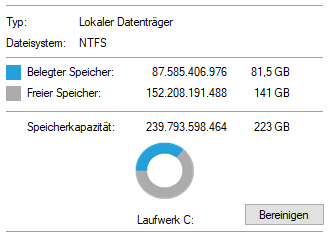
Die Information kann aber trügerisch sein: Wenn die Festplatte in mehrere Partitionen eingeteilt ist, dann ist die Festplatte C: nur ein Teil davon und die tatsächliche Kapazität gegebenenfalls deutlich höher. Detaillierter auf Basis der Hardware der Festplatte können Sie diese Informationen so bekommen: Starten Sie eine Eingabeaufforderung (Win + R > cmd > Eingabetaste). Geben Sie dann als Befehl
wmic diskdrive get model,serialNumber,size,mediaType
ein und drücken Sie die Eingabetaste.
![]()
Hinter den Befehl oben können Sie noch weitere Parameter hängen, zum Beispiel
totalHeads (Zahl der Schreib-/Leseköpfe)
totalTracks (Zahl der Spuren)
totalCylinders (Zahl der Zylinder)
totalSectors (Zahl der Sektoren)
partitions (Zahl der Partitionen)
Diese Parameter müssen Sie jeweils mit einem Komma von den anderen trennen.





